۶ دلیل مهم برای ارتقا به اوبونتو 16.04
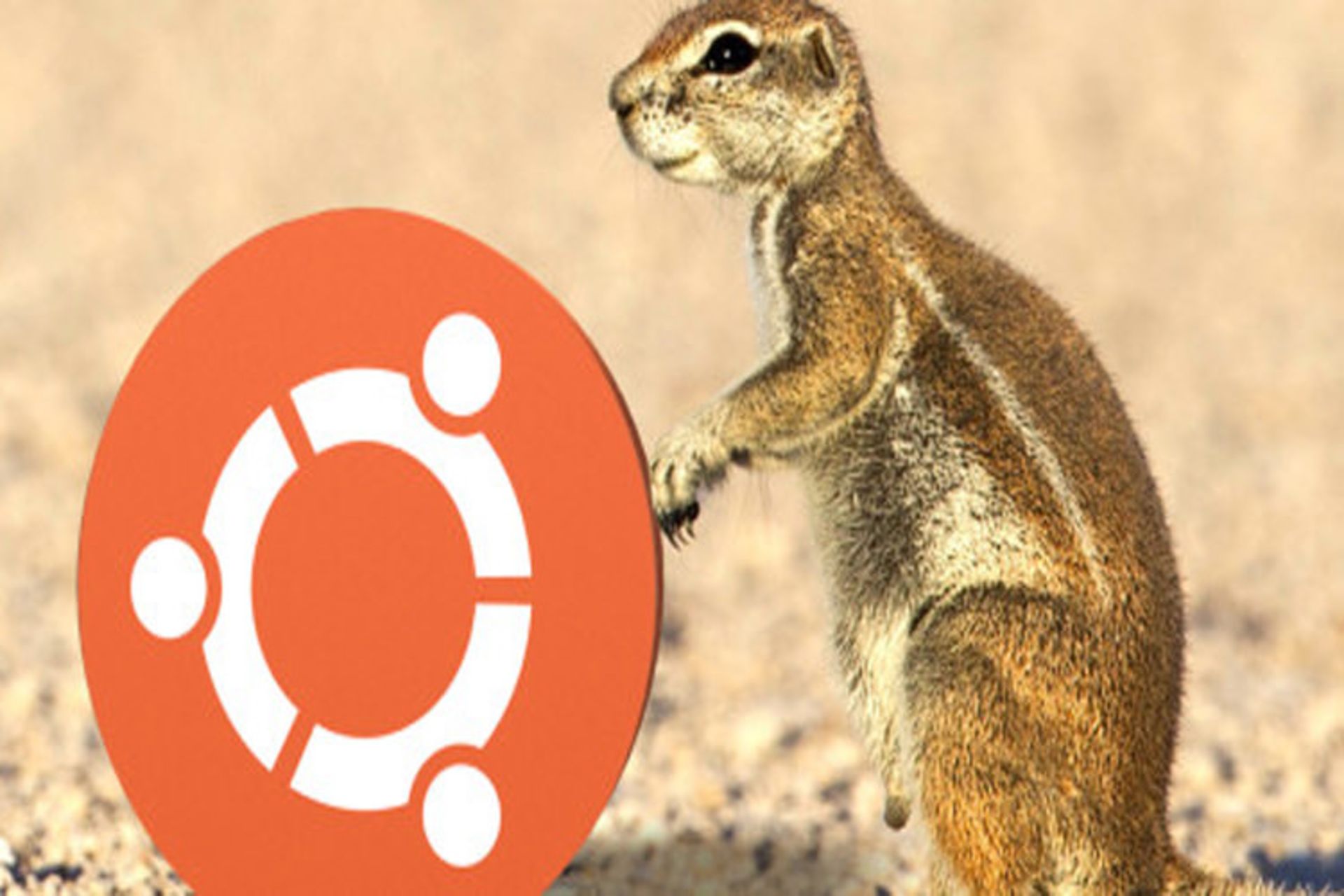
ماه گذشته جدیدترین نسخهی بلند مدت و پشتیبانی شدهی ابونتو با نام Xenial Xerus منتشر شد که با استفاده از آن، آپدیتهای امنیتی و مشکلات مرتفع شدهی این سیستمعامل را به مدت پنج سال دریافت خواهید کرد. به همین دلیل این نسخه برای افرادی که میخواهند از سیستمهای پایدار و ثابت استفاده کنند، مناسب است.
شکل ظاهری دسکتاپ اوبونتو نسبت به آخرین LTS منتشر شده یعنی نسخهی ۱۴.۰۴، تغییرات زیادی نداشته اما میتوان به چند تغییر کلیدی و مهم در این نسخه اشاره کرد که موجب شگفتی کاربران نسخهی دسکتاپ و سروری آن شده است.
ممکن است شما از جمله افرادی باشید که برای اولین بار طی دو سال گذشته، تصمیم گرفتهاید که سیستمعامل خود را ارتقاء دهید یا میخواهید نسخهی ۱۵.۱۰ را به جدیدترین نسخهی منتشر شده اوبونتو، بروزرسانی کنید. بنابراین میتوانید با مطالعهی این مقاله، با برخی از ویژگیهای این نسخه، آشنا شوید.
۱-Dash نتایج جستجوهای آمازون را در خود قرار نمیدهد
پس از انتشار نسخهی ۱۲.۱۰، ابونتو نتایج Amazon را به همراه سایر آیتمها در Unity Dash، نمایش میداد. بنابراین Unity مواردی که توسط کاربران، جستجو میشود را به صورت پیش فرض به سرور راه دور ارسال میکند. این موضوع سبب شد تا نگرانیهایی از لحاظ حفظ حریم شخصی کاربران بوجود آید.
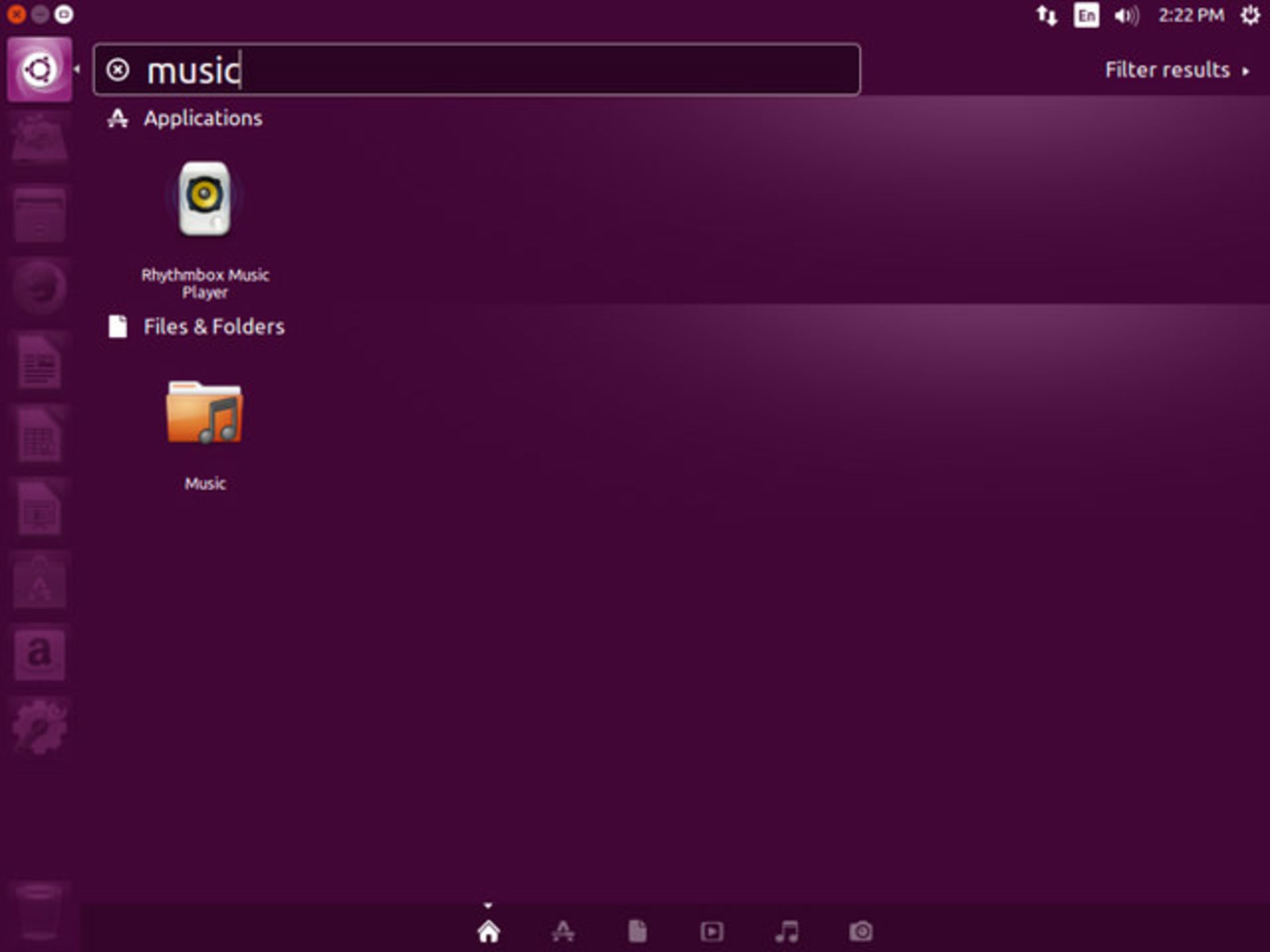
کاربران میتوانند با غیر فعال کردن این ویژگی، بدون هیچ نگرانی از ابونتو استفاده کنند.
اما در نسخهی ۱۶.۰۴، جستجوها به صورت پیشفرض از آمازون صورت نگرفته و جستجوهای انجام شده و انتخاب موتور آن فقط برعهدهی کاربر است.
افرادی که میخواهند این ویژگی را روی سیستمعامل خود داشته باشند میتوانند از طریق مسیر System Settings > Security & Privacy > Search آن را مجددا فعال کنند.
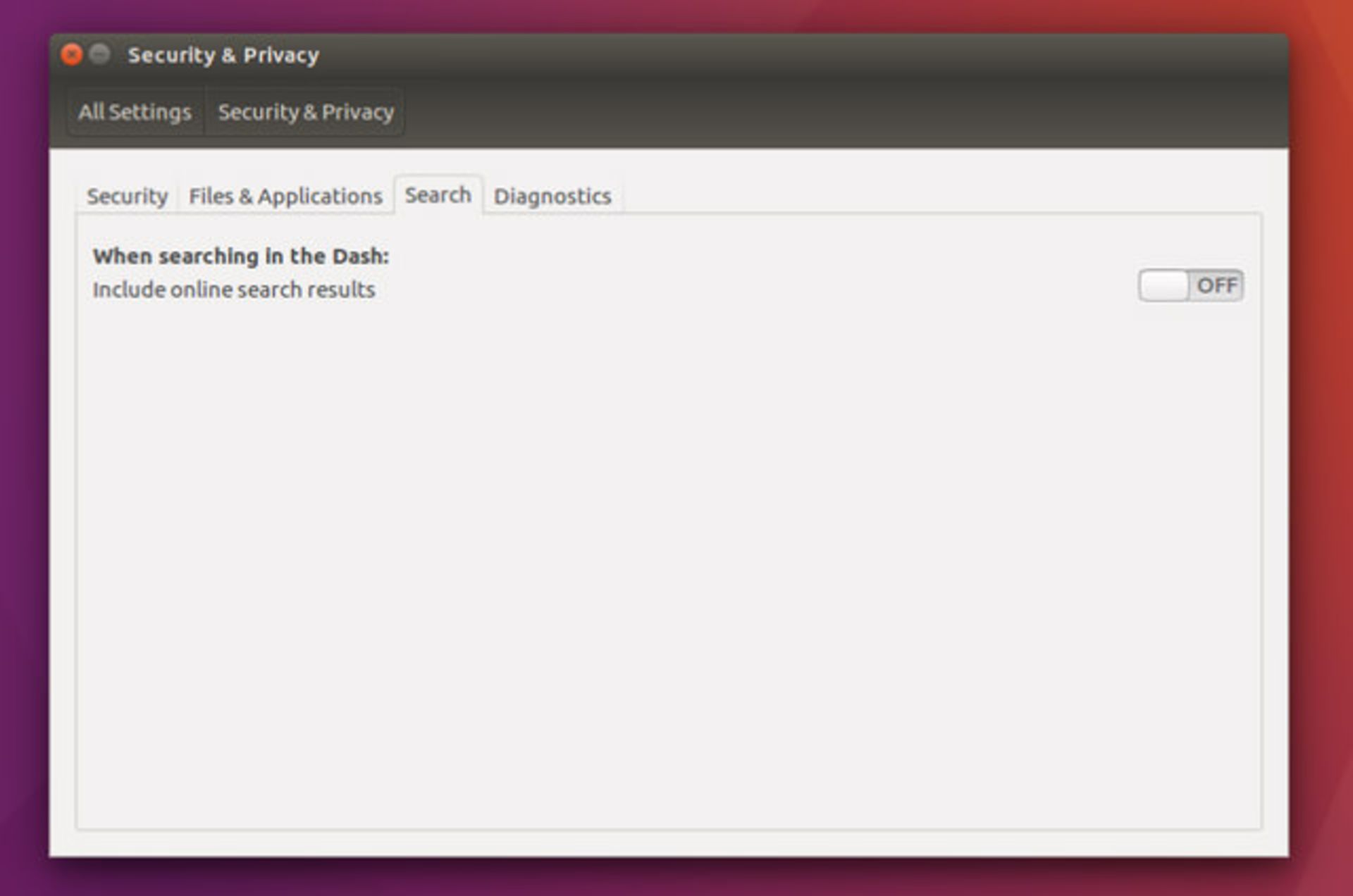
به همین دلیل، بسیاری از افراد احساس میکنند که Canonical باید همهی ویژگیها را با هم اجرا کند. ایجاد تغییرات ممکن است به صورت یک امتیاز دریافت شود اما همین موضوع میتواند به شرکتها کمک کند روی Unity 8 بیشتر تمرکز کنند. Unity 8 نسخهی آیندهی رابط کاربری اوبونتو است که برای نمایش در ابونتو ۱۶.۱۰ ایجاد شده است.
۲- Bye-Bye، مرکز نرمافزاری اوبونتو
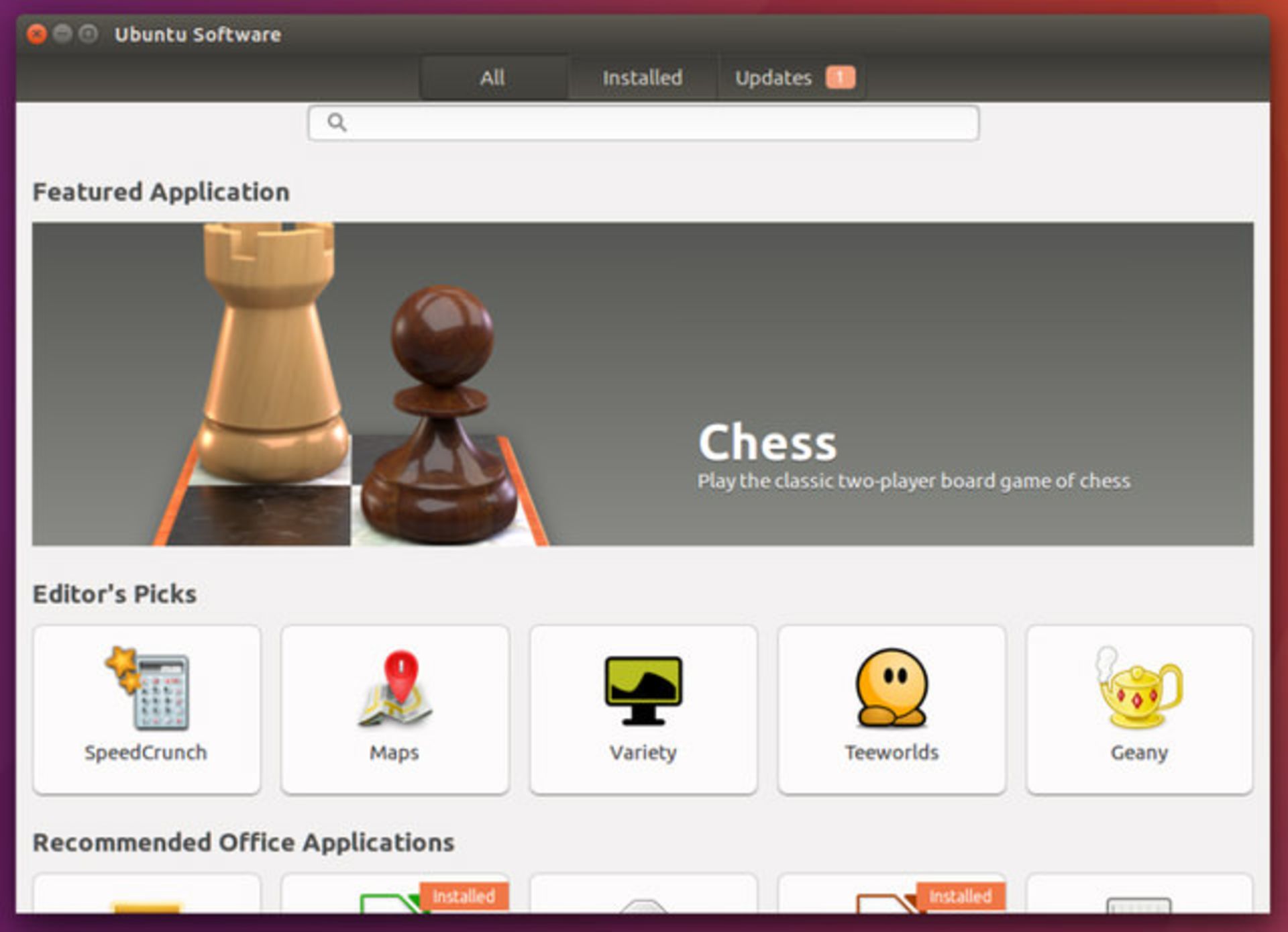
Canonical اپ استور متمرکز خود را در سال ۲۰۰۹ ایجاد کرد. از آن به بعد، در Ubuntu Software Center، تغییرات مثبتی ایجاد نشده و با گذشت زمان روند پیشرفت آن برای کاربران بسیار کند و خسته کننده بوده است.
اکنون Ubuntu Software Center حذف شده و به جای آن میتوانیم از GNOME Software استفاده کنیم. این بستهی مدیریتی، محصول پروژهای با نام GNOME است که موجب شده تا Canonical بتواند روی کارهای دیگر تمرکز کند.
از نظر پیش زمینهی تکنیکی، مرکز نرم افزاری ابونتو (Ubuntu Software Center) نقطهی پایانی برای APT/dpkg بود. GNOME Software از PackageKit استفاده میکند که خود یک بستهی مدیریتی سیستمی Front-end است به همین دلیل شما آن را در سیستمهای RPM-based مانند Fedora مشاهده میکنید.
۳- نمایش همیشگی منوهای نرمافزاری
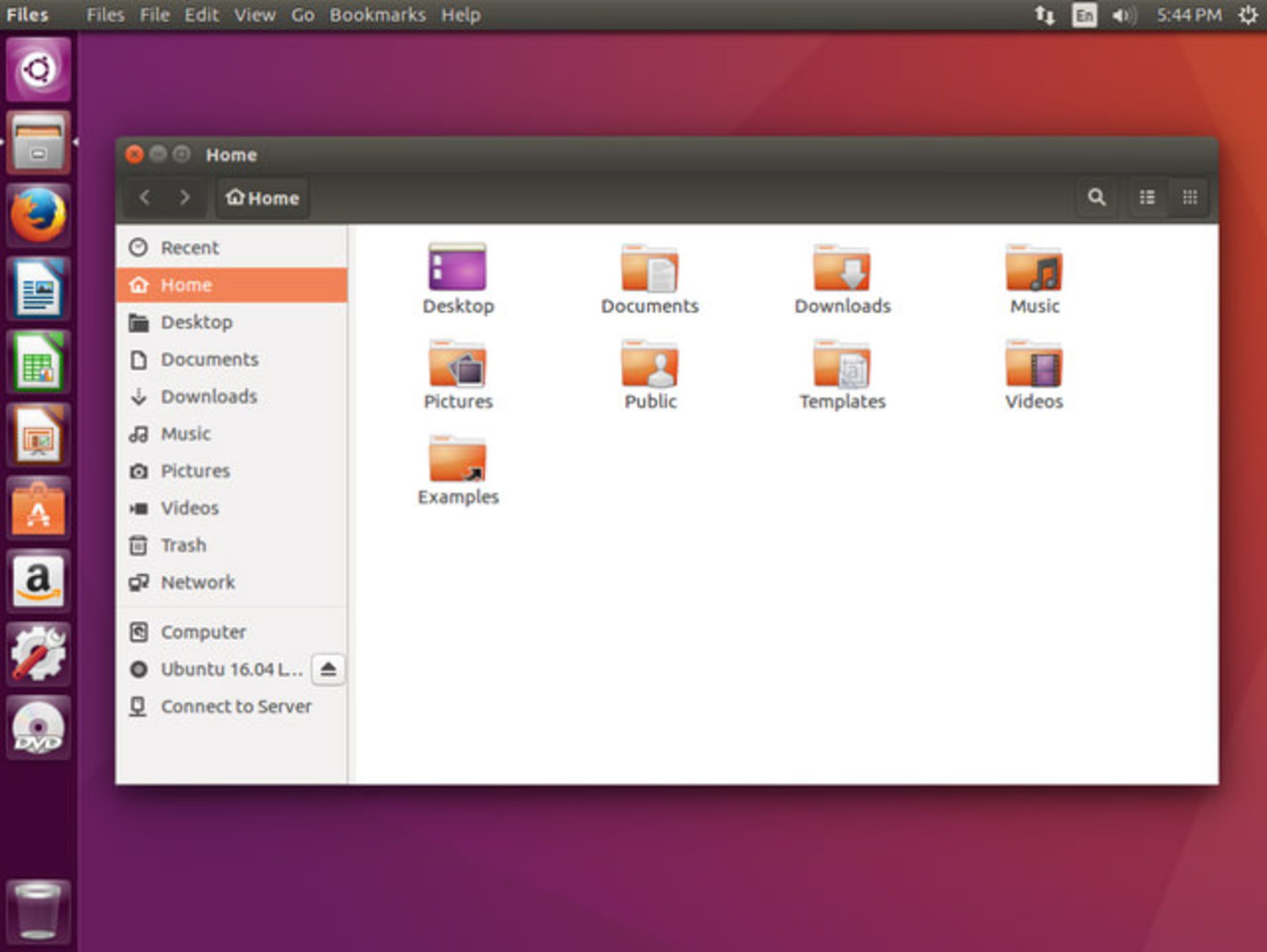
شاید از نظر برخی، رابط کاربری اوبونتو براساس سیستم عامل مک طراحی شده است اما همانگونه که در هر دو محیط دسکتاپ از منوهای استاندارد استفاده میشود، در اوبونتو به نظر میرسد زمانی که شما موس خود را روی پنل بالای صفحه میبرید، منوها نمایش داده میشوند. با تغییراتی که در نسخهی ۱۶.۰۴ ایجاد شده، اگر بخواهید منوها به صورت ثابت و همیشگی نمایش داده شوند، میتوانید گزینهی مربوط به آن را در System Settings، فعال کنید.
اما در عوض به چند دلیل، اوبونتو امکان نمایش منوها در نوار عنوان (titlebar) را فراهم ساخته است. این تغییرات به خوبی اثر بخش بوده است. اگر منوها به هنگام اجرای نرمافزارهای ویندوزی قابل مشاهده باشند، روشی مناسب و جالب برای ترکیب قابلیتهای قدیمی با نگاهی مدرن است.
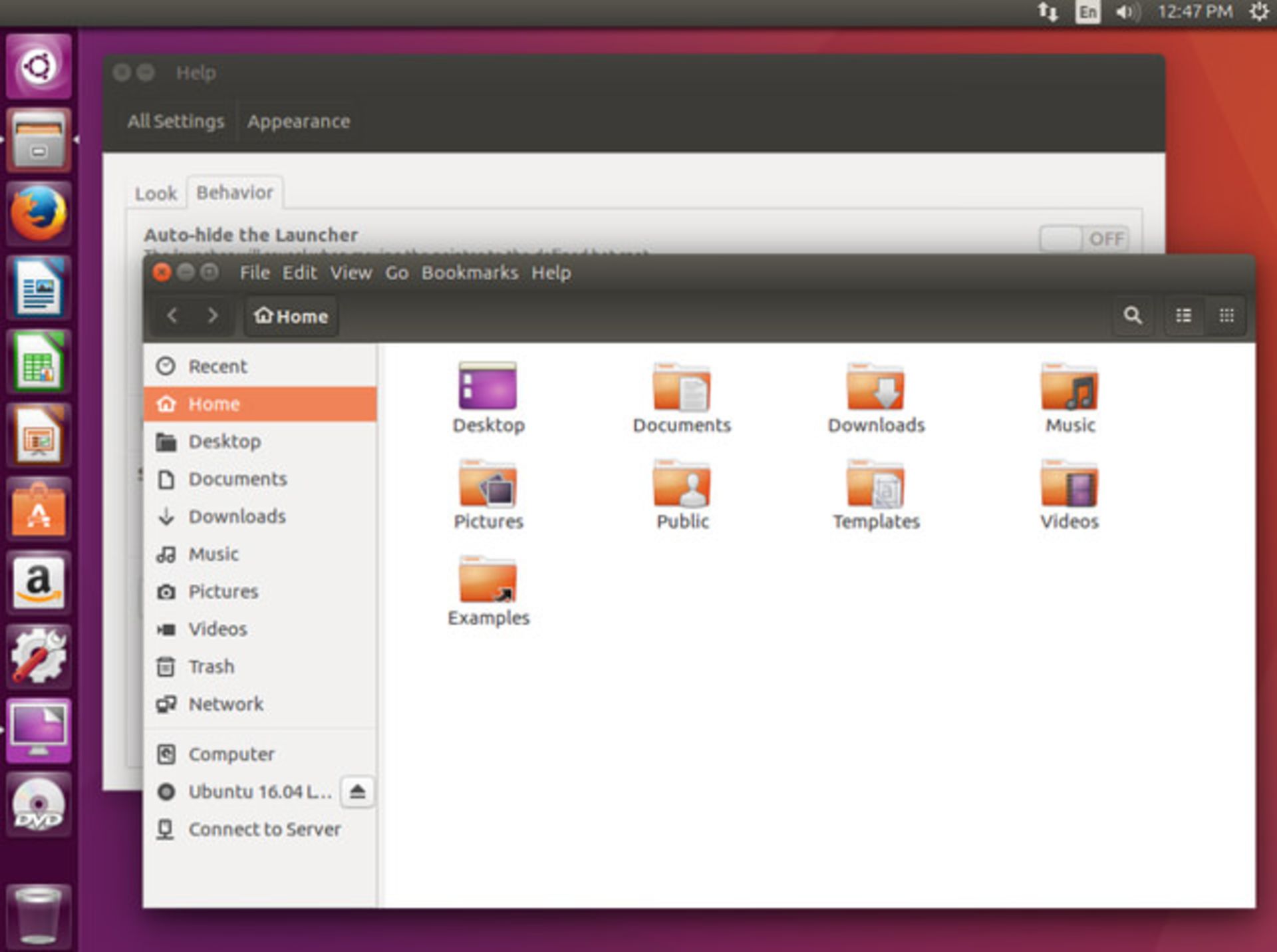
نمایش همیشگی منوی نرمافزاری صرفا یک تغییر زیبا نیست. در قسمت تنظیمات پیشفرض اوبونتو، کاربرانی که برای اولین بار از اوبونتو استفاده میکنند شاید نمیدانند که گزینههایی برای این گونه تنظیمات وجود دارد. با فعال سازی این ویژگی موجب حذف مشکلات موجود میشود.
۴- انتقال Launcher به بخش پایینی صفحه
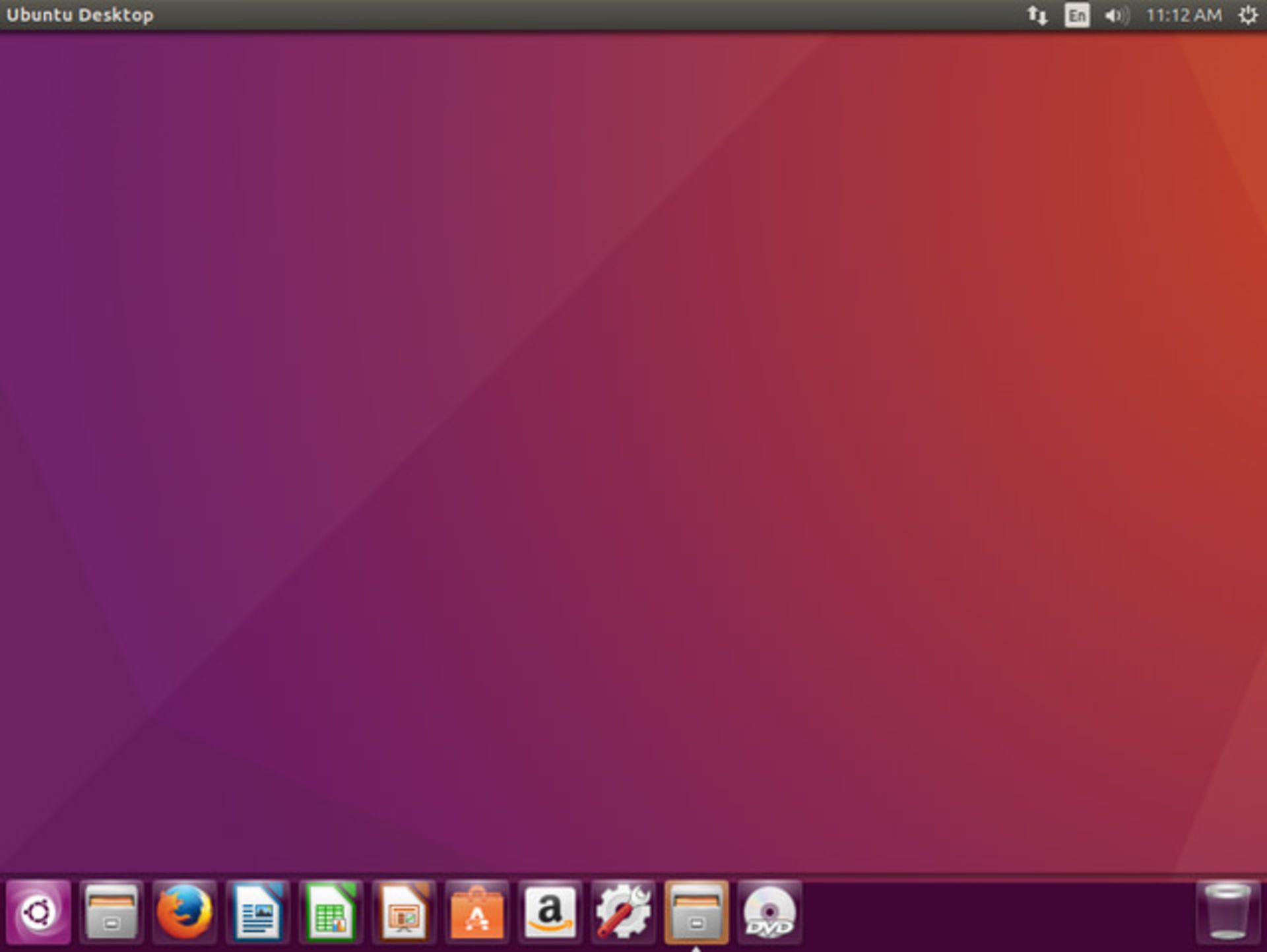
امروزه مانیتورهایی که دارای صفحه نمایشهای عریض هستند، قسمتهای منطقی برای قرار دادن داکها در کنار صفحه، ایجاد میکند. تعداد پیکسلهای افقی که میتوانید با آن کار کنید، بیشتر از تعداد پیکسلها عمودی است.
اما منطق همه چیز نیست. اغلب مواقع، پنلها یا داکها کنار صفحه، نمایش داده میشود تا خارج از دسترس قرار بگیرند. اگر گزینهای وجود داشته باشد تا با انتخاب آن بتوان آنها را در اطراف صفحه نمایش قرار دهیم، بسیار مناسب است.
شما در ابونتو ۱۶.۰۴، Unity در نهایت یک انتخاب خواهید داشت و آن Kind of است. شما مجبور نیستید نرمافزاری را نصب کنید تا تغییرات ویژهای ایجاد شود یا نمیتوانید گزینهای برای این کار در System Settings پیدا کنید اما در عوض میتوانید ترمینال را باز کرده و عبارت زیر را تایپ کنید:
gsettings set com.canonical.Unity.Launcher launcher-position Bottom
اگر میخواهید که داک را به کنار صفحه منتقل کنید، ناراحت نباشید. میتوانید از طریق اجرای یک فرمان متفاوت داک را به مکان قبلی باز گردانید.
gsettings set com.canonical.Unity.Launcher launcher-position Left
برای این کار مجبور نیستید از ترمینال استفاده کنید. نصب Unity Tweak Tool میتواند یک روش جایگزین و مناسب باشد.
۵- استفاده از Snappy
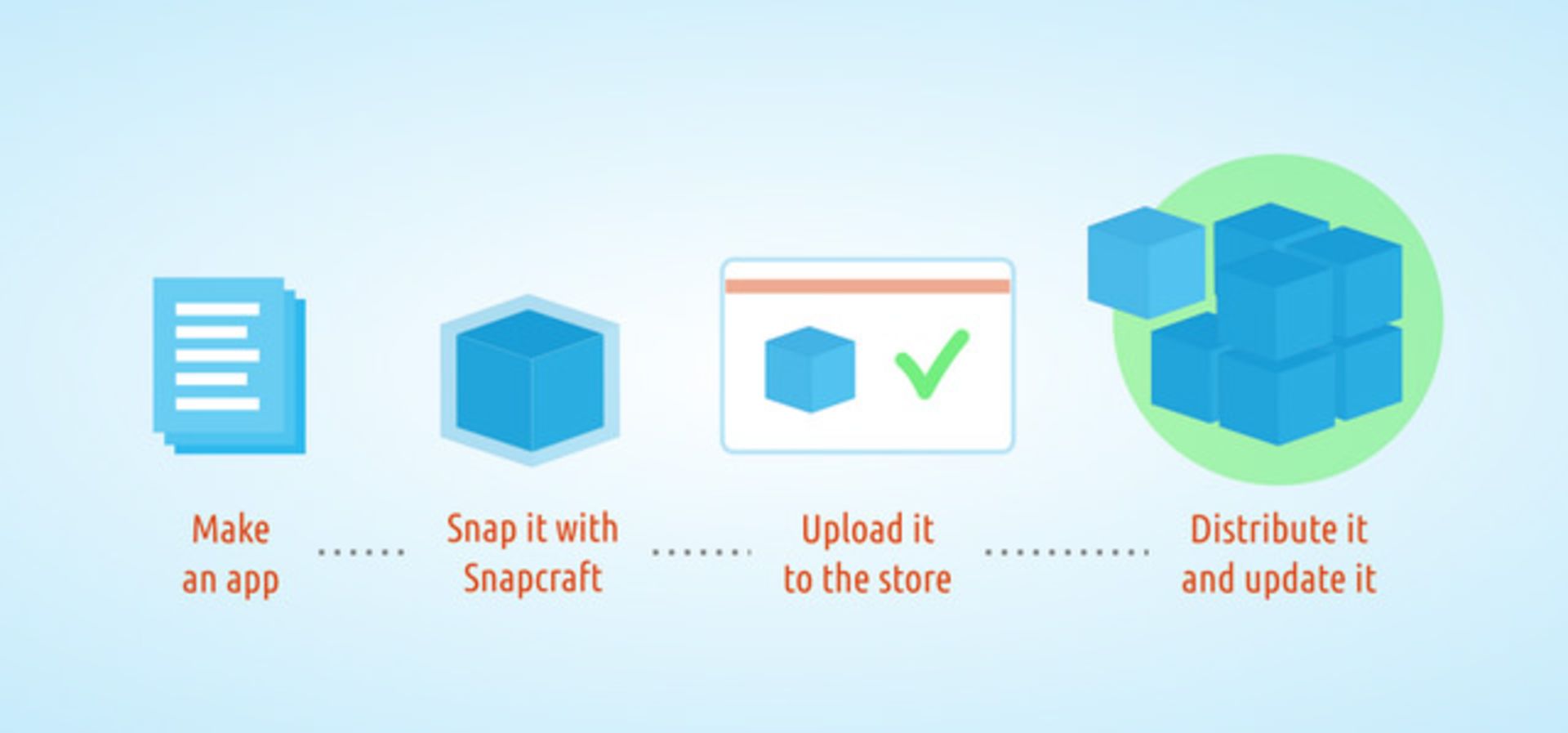
بستههای Snap، روش جدید Canonical برای تقسیم اپلیکیشنها است و دارای رویکردی متفاوت از سیستمعاملهای لینوکس دسکتاپی است. Snapها شامل فایلهای باینری و وابسته هستند.
این فایلها تضمین میکنند که برنامههایی که در حال اجرا هستند تا چند سال آینده هم به کار خود ادامه دهند. برنامه نویسان و توسعه دهندگان میدانند که هر بسته شامل تمامی موارد مورد نیاز برای اجرا است و موجب نگهداری نرم افزار در بهترین شکل ممکن میشود.
Snapها در محیطی جداگانه در دسکتاپ اجرا میشوند. این مدل بسیار شبیه چیزی است که ما در موبایلها مشاهده میکنیم، آنهم زمانی که اپلیکیشنها میخواهند مجوز لازم را برای اجرای فعالیتهای خاصی دریافت کند.
اینها ویژگیهای جدید Snapها هستند و در برخی از آنها باید تغییراتی ایجاد شود، با این حال، دلایل بسیاری وجود دارد که این تغییر را جذاب و مهیج میکند.
۶- ZFS
ابونتو ۱۶.۰۴ اولین نسخهی توزیع شده لینوکس است که به صورت گسترده از ZFS استفاده میکند. Canonical آن را به عنوان ترکیبی از مدیریت حجم و سیستم فایل معرفی کرده است. مشابه BTRFS، ZFS پیشنهاداتی به منظور بهبود استفاده از سرورها و کاربردهای تجاری، ارائه میدهد.
محتویات هر دو فایل سیستمها قابل نوشتن هستند و میتوان آنها را کپی کرد و همین موضوع موجب میشود تا بتوانید به بهترین نحو از کامپیوتر خود snapshot بگیرید. علاوه بر آن، این دو فایل سیستم چندین دستگاه ذخیره سازی فیزیکی را بهتر از گزینههای قبلی، مدیریت کنند.
ZFS از BTRFS کاملتر است و در حال حاضر استفاده از آن در محیطهای تولیدی رواج بیشتری دارد. چون ZFS دارای مجوز CDDL v1 است و احتمالا با GPL v2 سازگار نیست. (GPL v2 توسط کرنال لینوکس مورد استفاده قرار میگیرد.) اما ممکن است نهایتا پس طی مراحل قانونی، مورد پشتیبانی قرار بگیرد. در هر صورت با وجود ناهماهنگی بین کدها، استفاده از آن، شما را در برابر مشکلات مصون میسازد.
سایر نکات در مورد ابونتو
نسخهی ۱۶.۰۴، اولین نسخهی منتشر شده برای اجرا با Ubuntu MATE است که به عنوان یک چرخهی رسمی منتشر میشود. (۱۴.۰۴ Ubuntu MATE بعد از نسخهی ۱۴.۱۰ منتشر شد) به همین دلیل، افرادی که ترجیح میدهند تا از GNOME 2 استفاده کنند، بتوانند از آن برای چند سال و به صورت مداوم، استفاده کنند. مثل سایر کامپیوترهای دسکتاپی، Ubuntu GNOME به همراه Kubuntu از KDE Plasma 5.5 استفاده میکند و Xubuntu، XFCE 4.12 و Lubuntu را با LXDE 0.10 اجرا میکند.
آیا استفاده از اوبونتو ۱۶.۰۴ برای شما مناسب است؟
شاید اوبونتو ۱۶.۰۴ یک LTS باشد، اما این امر نیازمند یک رابطهی طولانی مدت نیست. پس از شش ماه میتوانید از نسخهی ۱۶.۱۰ به جای LTS استفاده کنید.
کاربران دیگر نیز میتوانند از اوبونتو ۱۶.۰۴ تا نیمهی دههی آینده میلادی استفاده کنند. (احتمالا برخی از شما در حال حاضر نسخهی ۱۲.۰۴ را روی سیستم خود اجرا میکنید.)
آیا تصمیم گرفتید از Ubuntu LTS استفاده کنید؟ قسمتهای دیگری از اوبونتو ۱۶.۰۴ که به ارتقاء نیاز دارند کداماند؟ اگر شما از جمله افرادی هستید که در طول ماه گذشته، از آن استفاده کردهاید، تجربیات و نظرات خود را در بخش دیدگاهها با ما به اشتراک بگذارید.